Windows 10 Açılmıyor mu? Başlangıç Onarma ve BootRec Komutları ile düzeltin
Windows 10 / / March 17, 2020
Son Güncelleme Tarihi:

Siyah bir ekran ve önyükleme yapmayacak bir Windows 10 bilgisayarı, ana önyükleme kaydınızın fritz'de olduğu anlamına gelir. İşte bunu düzeltmenin iki yolu.
Son bir makalede, Windows 10'da siyah ekranlarla ilgili sorunları çözme bazı temel sorun giderme ipuçlarıyla. Ancak bazen, Windows 10 ana önyükleme kaydındaki sorunlar nedeniyle önyükleme yapamaz. Bu durumlarda, işleri yeniden başlatmak ve çalıştırmak için ana önyükleme kaydında onarımların yapılması gerekir. Neyse ki, Windows 10 kurtarma ortamı tam da bunu yapmak için otomatik bir seçenek içerir. Ve bu işe yaramazsa, komut isteminde manuel olarak yapabilirsiniz. Nasıl olduğunu öğrenmek için okumaya devam edin.
Windows 10 Bilgisayarım Önyükleme Neden Yapılmıyor?
Windows 10 önyükleme işlemi oldukça basittir. Bilgisayarınız başlatıldığında, BIOS veya UEFI Bellenimi yüklenir; bu, donanımınızda Açılış Sırasında Kendi Kendine Test (İLETİ). Ardından BIOS, WINLOAD.EXE adlı ana belleğe önemli bir dosya yükleyen sabit disk ana önyükleme kaydını tarar. Bu, NTOSKRNL.EXE (NT Çekirdeği, Windows'un kalbi) ve HAL (Donanım Soyutlama Katmanı) yükleyerek başlatma işlemini başlatır. Windows 10 daha sonra fareniz ve klavyeniz gibi donanımınızı başlatma ve Windows Kayıt Defteri ile kullanıcıyı okuma gibi görevleri yerine getirir. profil.
“Windows Önyükleme Yöneticisi” yazan ve “Durum: satırları boyunca hata veren gri metinli siyah bir ekran görürseniz. 0xc0000605 Bilgi: İşletim sisteminin bir bileşeninin süresi doldu ”diyor. Winload.exe.
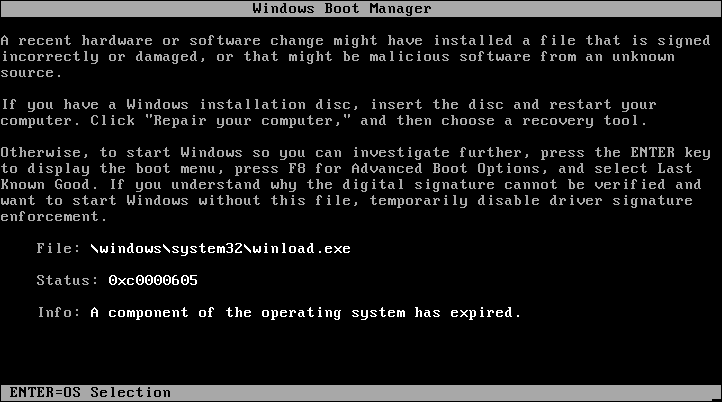
Bu kesinlikle iyi bir şey değil. Ama bu dünyanın sonu da değil.
Başlangıç Onarımı Yapma
Deneyebileceğiniz ilk şey, mümkünse kurtarma ortamına önyükleme yapmak ve ardından başlangıç onarımını yapmaktır. Kurtarma ortamına erişmek için, bilgisayarınızı üç kez açın ve kapatın. Önyükleme yaparken, Windows logosunu gördüğünüzde bilgisayarı kapattığınızdan emin olun. Üçüncü kez, Windows 10 tanılama moduna geçecektir. Tıklayın Gelişmiş seçenekler kurtarma ekranı belirdiğinde.
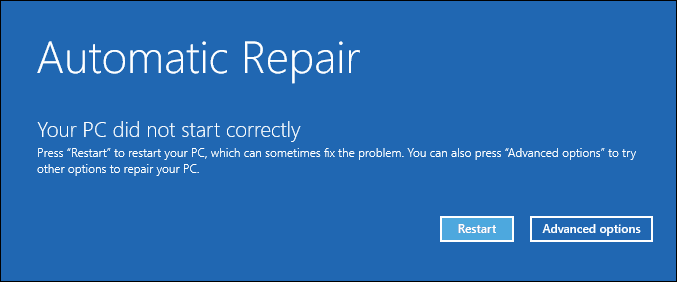
Tıklayın Sorun Gider.
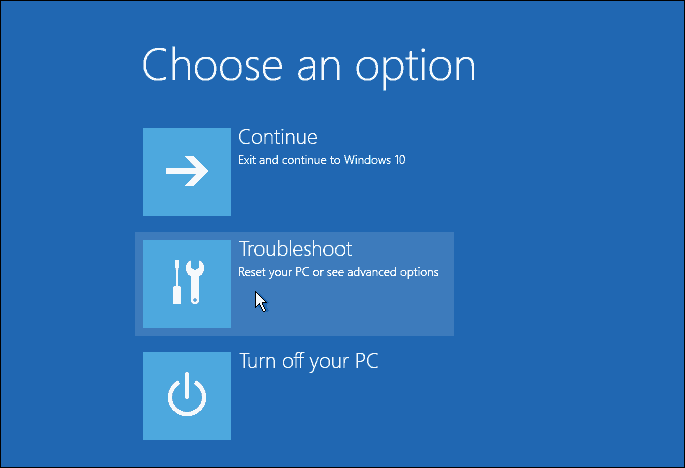
Tıklayın Gelişmiş seçenekler.
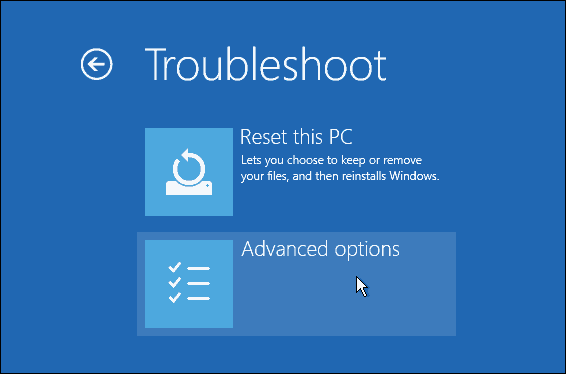
Ardından, Başlangıç onarımı.
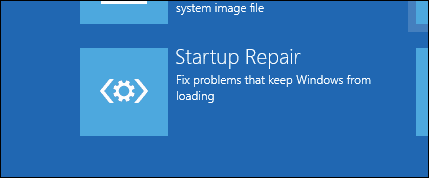
Komut İstemini Kullanarak Windows 10 Winload.exe'yi Onarma
Bir başlangıç onarımı gerçekleştiremiyorsanız, bir sonraki seçeneğiniz önyükleme hatasını düzeltmek için Windows 10 kurulum ortamınızı kullanmayı denemektir.
Kurulum medyanız yoksa, çalışan bir bilgisayara gitmeniz ve Windows 10 USB Önyüklenebilir Flash Sürücü Oluşturma. Ayrıca çalışan bir Windows 10 PC'ye ve kurtarma sürücüsü oluştur. Bir USB sürücü kullanırken, BIOS'unuzu USB sürücüden önyükleme yapacak şekilde ayarladığınızdan emin olun.
Kuruluma başladıktan sonra, Bilgisayarı Onar seçeneği> Sorun Giderme> Gelişmiş Seçenekler> Komut İstemi. Kurtarma sürücüsü kullanıyorsanız, Sorun Giderme> Gelişmiş Seçenekler> Komut İstemi.
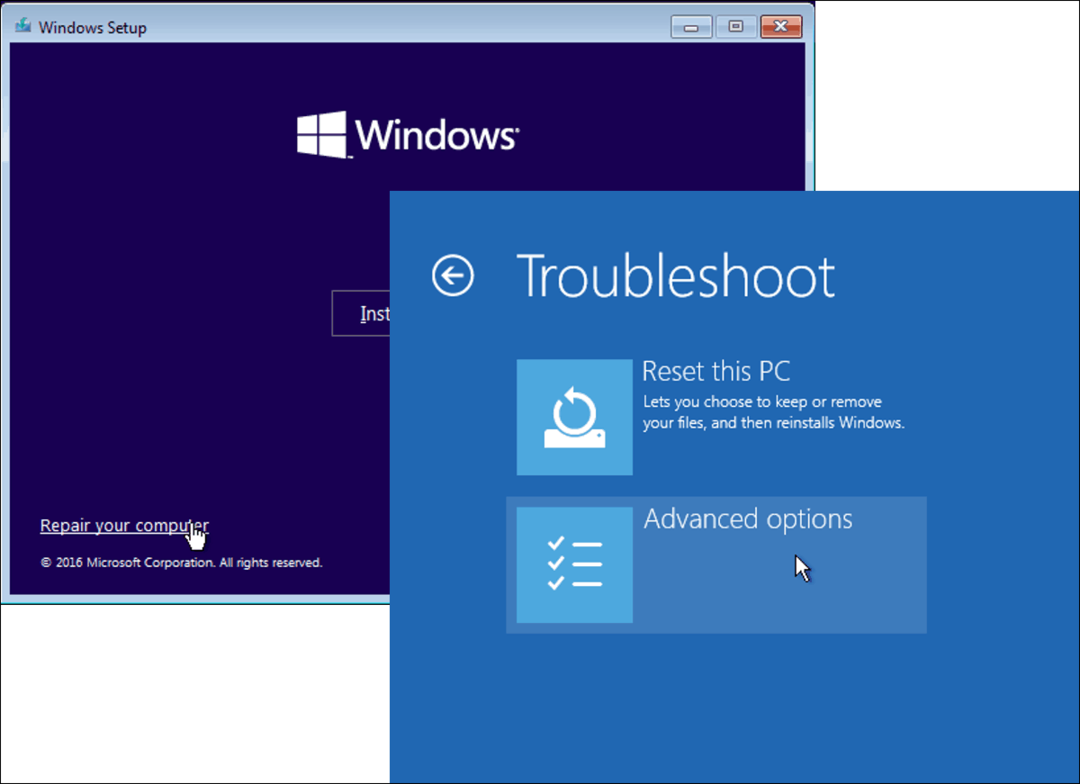
Komut istemini ekrana getirdikten sonra, bilgisayarınızın önyüklenmesini engelleyebilecek sorunları bulmak ve çözmek için bir dizi komut vermeniz gerekir.
tip BOOTREC / FIXMBR ve vur
Bu komut, ana önyükleme kaydındaki yolsuzluk sorunlarını gidermeye çalışır.
Her şey yolunda giderse görmelisin İşlem başarıyla tamamlandı.
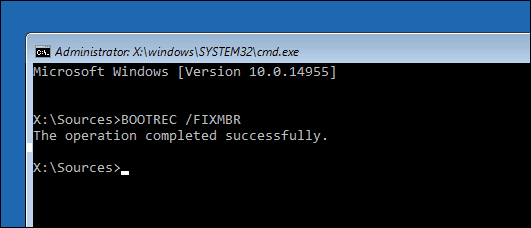
Sonra yazın BOOTREC / FIXBOOT sonra vur
Bu komut, Windows hasar algılarsa sabit diske yeni bir önyükleme kesimi yazmaya çalışır. Genellikle bu, Windows'un daha eski bir sürümünün veya Linux gibi uyumlu olmayan bir işletim sisteminin yüklü olduğu durumlarda olur.
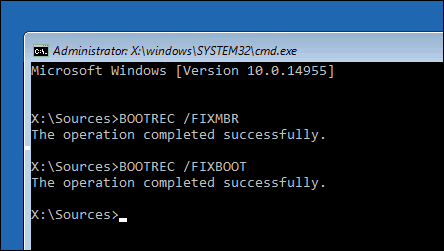
Gibi bir hata görüyorsanız Önyükleme Yöneticisi Eksik, sonra BOOTREC / RebuildBcd komutu düzeltebilir. Çift önyükleme yapılandırmanız varsa, bu işlem Windows'un eski sürümleri için önyükleme girdilerini de geri yükleyebilir.
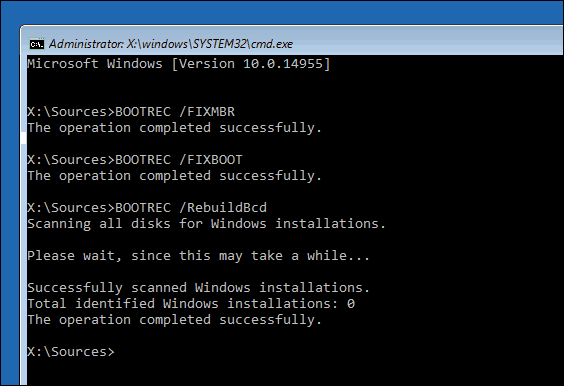
Eğer Bootrec/RebuildBcd çalışmazsa, Microsoft BCD (Önyükleme Yapılandırma Verileri) mağazanızı yedeklemenizi ve ardından Bootrec/RebuildBcd tekrar komut. İşte böyle yapıyorsun.
Her komutu yazın ve ardından
- bcdedit / dışa aktar C: \ BCD_Yedekleme
- c:
- cd önyükleme
- özellik bcd -s -h -r
- ren c: \ boot \ bcd bcd.old
- bootrec / RebuildBcd
Windows 7 gibi Windows'un eski sürümleriyle çift önyükleme yapıyorsanız başka bir seçenek de Bootrec/ScanOs Komut. ScanOS komutu, Windows'un eski sürümleri için girişleri bulabilir ve geri yükleyebilir.
Bu Seçeneklerden Hiçbiri Çalışmazsa ne olur?
Bir sonraki en iyi seçenek verilerinizi kurtarmayı ve sonra Windows 10'u ve uygulamalarınızı yeniden yüklemeyi denemektir. Eğer varsa Windows 10 yükleme ortamı, önyükleme yapabilir, ardından özel bir yükleme gerçekleştirebilirsiniz. Bu eski kurulumun bir arşivini oluşturur Windows.old. Daha sonra kişisel dosyalarınızı bu klasörden kurtarabilirsiniz. Özel yükleme yaptığınızdan emin olun Windows.old verilerinizi taşır. Aksi takdirde, tüm verileriniz silinir.
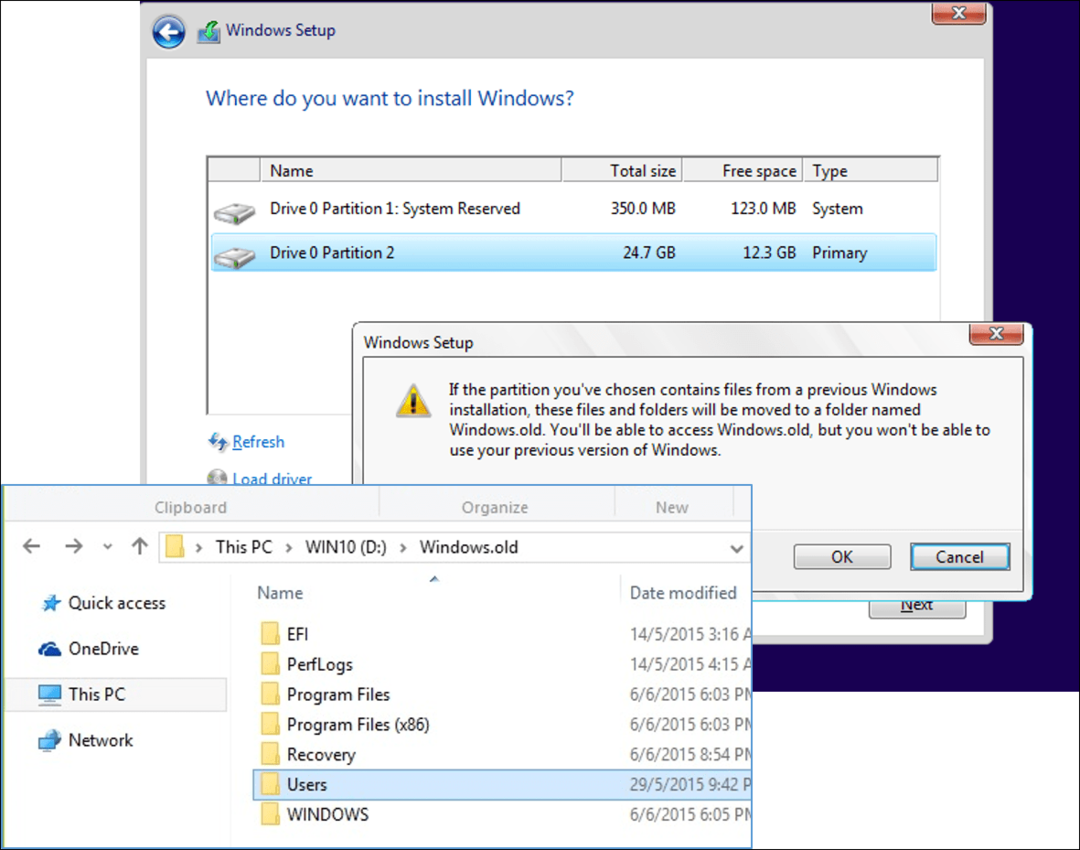
Windows'u yeniden yükleyerek verilerinizin üzerine yazma riskini almak istemiyorsanız, şu makaleye göz atın: Önyükleme Yapmayacak Bir Sabit Sürücüden Veri Kurtarma.
Sonuç
Bu, bozuk bir Windows 10 kurulumunu onarmaya bir bakış. Bu olaylar çoğu günlük kullanıcı için aşırı derecede nadir olmakla birlikte, Windows'u yeniden yükleme, bölümleri yeniden boyutlandırma veya çift önyükleme ayarlama gibi riskli işlemler sırasında ortaya çıkabilir. Yukarıdaki adımlar yardımcı olabilir, ancak her zaman iyi bir fikirdir. kapsamlı bir yedekleme yapmak önceden.
